Зміст вступ 5
| Вид материала | Документы |
Содержание§ 2.4 Опис констант і змінних § 2.5 Організація вводу-виводу Значення кольору § 2.6 Вправи та завдання 3. Стандартні операції, процедури та функції |
- Зміст, 429.02kb.
- Зміст, 329.83kb.
- Зміст вступ, 361.97kb.
- Зміст, 242.29kb.
- Зміст, 384.58kb.
- Зміст, 410.71kb.
- Зміст вступ, 388.95kb.
- Зміст перелік скорочень, 569.12kb.
- Зміст вступ, 540.64kb.
- Зміст Вступ, 574.44kb.
§ 2.4 Опис констант і змінних
Розділ опису констант починається з службового слова Const, за яким йде опис назви сталих величин і відповідних їм числових або символьних значень. Назва відповідної сталої величини (а також і змінної) повинна бути унікальною, тобто вживатись тільки один раз. Великі і малі літери у назвах величин ПЕОМ розуміє як однакові, тобто константи або змінні виду рі та РІ для ПЕОМ позначають одну і ту ж величину.
Розділ опису змінних розпочинається з службового слова Var за яким йде опис назв змінних і їх типів. Крім вище перечисленних типів у мові Pascal існує ще один тип величин типу Boolean, який називають логічним або булівським на честь видатного математика Буля, який створив одноіменний розділ алгебри. Даний тип може набувати тільки двох значень: true і false, відповідно “істинно” і “хибно”. Інколи для зручності їм ставлять у відповідність число 1 і 0, але це є не зовсім вірно. Незважаючи на наукову неточність останньої відповідності, ми також будемо інколи проводити таку ж аналогію з метою спрощення наочності при пояснення тієї чи іншої задачі чи проблеми. Більш детальніше типи змінних ми розглянемо в процесі подальшої розповіді.
Якщо під час написання програми ви сумніваєтесь куди віднести дану величину: до сталих чи до змінних, то саме цей сумнів вам підказує – на всякий випадок віднесіть до змінних.
Блок опису дій є самим головним, навіть, якщо бути принциповим, то власне він і є самою програмою, а все те що ми писали до цього є вступом. Тут слід було б відмітити, що в порівнянні з музичним твором, все те, що ми пояснювали нашому партнеру є не чим іншим як поясненням, які саме музичні інструменти повинні приймати участь в нашому творі, а самі ноти для виконання нашої опери тільки тут і починаються.
Блок опису дій складається з інструкцій трьох типів: команд для виконавця, дій виконавця і повідомлень виконавця, – або як говорять програмісти: вводу, операторів і виводу. Тобто, продовжуючи паралельно нашу музичну освіту, ми можемо образно пояснити це так:
- спочатку музикантам роздають ноти, або диригент повідомляє їм вхідні дані: повідомляє що і як потрібно прочитати або з нотного листа, або з рухів диригента;
- сам музикант (наша ПЕОМ) виконує інструкції записані в нотному листі, або відповідно до наказів диригента;
- на основі всього цього музикант видає відповідні звуки, або, власне кажучи, повідомляє всім слухачам і диригенту в першу чергу, як він зрозумів і виконав подані йому інструкції.
§ 2.5 Організація вводу-виводу
Власне кажучи, нас в даний момент цікавить саме перший і останній процес спілкування між диригентом (програмістом) і музикантом (ПЕОМ). Саме цей розділ спілкування називають в програмуванні організацією вводу–виводу інформації. В умовах мови програмування Pascal та нашої гри цій меті служать дві команди, або як ще іноді кажуть дві інструкції: Read (Readln) та Write (Writeln), які на зрозумілу нам українську мову переводяться як прочитати (отримати) та написати (вивести, надрукувати) необхідні дані. Закінчення “–ln” в деяких варіантах команд трактується як “перейти на новий рядок” (скорочення від англійського – line new).
В процесі вводу та виводу в одній інструкції можна перераховувати необхідні константи, змінні, повідомлення і т.д., перераховуючи їх через кому. Так, наприклад, повідомлення виду
Write(s1, t, ’ дані про особу ’, man);
вказує на те, що на екран комп’ютера будуть виведені значення змінних sl, t, після чого буде написана фраза ” дані про особу ” і в кінці надруковано значення змінної man. Відсутність вище вказаного закінчення “–ln” говорить про те, що подальші повідомлення будуть виводитись на екран саме в цьому рядку, а не в іншому місці. Уважні читачі мабуть вже самі помітили, що між символами ’ ’ можуть стояти будь–які повідомлення на довільній розмовній мові, найбільш зрозумілій користувачу або програмісту.
При виводі повідомлень на екран ПЕОМ ми маємо змогу виводити інформацію в такому вигляді, в якому нам потрібно. Для цієї мети в Паскалі передбачено форматування числових значень змінної, яке в загальному випадку записується так:
write(s:n:m); {s – змінна типу real, а n,m – integer}
де n – кількість цифр у всьому числі;
m – кількість значущих цифр у дробовій частині змінної.
Якщо загальна кількість цифр вказана меншою, ніж потрібно при виводі з вказаною кількістю цифр після коми, то компілятор Паскаля автоматично додає необхідну кількість значущих цифр. Наприклад, вираз
write(10*pi:1:3);
повинен по ідеї вивести тільки одну цифру, але виконання програми:
program demowrite1;
uses crt;
begin
clrscr; { очистити екран }
write(10*pi:1:3);
readln;
end.
дає на екрані монітору результат 31.416.
Зверніть увагу на фразу uses crt; перед початком програми. Ця фраза повідомляє, що до нашої програми автоматично підключається модуль crt. Модуль – це додаткова програма, яка підключається до вашої програми. Існують стандартні модулі, до яких відноситься і модуль crt, крім того кожен програміст може створювати власні модулі, які ще прийнято називати бібліотеками, і підключати їх до своїх програм. Зроблено це для того, щоб зменшити об’єм програми, яку потрібно написати, і мати можливість використовувати раніше написані програми багато разів. З питання створення власних модулів рекомендуємо звернутись до технічної документації, яка поставляється фірмою – розробником разом з компілятором Паскаля.
Ми ж лише вкажемо на деякі операції, що містяться в згадуваному модулі crt:
- ClrScr – очищення екрану монітору;
-
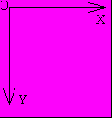
Рис. 1
Gotoxy(x,y) – встановити курсор на екрані у точці з координатами (х,у). Тут потрібно сказати про координати екрану. Екранна система координат має вигляд, як показано на рис. 1. Зверніть увагу, що початок координат знаходиться в лівому верхньому куті екрану. Крім того, вісь ОY направлена вниз. У текстовому режимі значення координат змінюються в межах:
0 £ х £ 79
0 £ у £ 24
тобто можна виводити 80 символів по осі ОХ і всього 25 рядків.
Крім того, графічний екран відокремлено від текстового, тому до цього рисунку ми повернемось, коли будемо розглядати графічні команди.
- TextColor (color); – встановлює колір літер тексту.
Кольори можна задавати або назвою кольору (на англійській мові), яку Паскаль–програма розуміє, або їх номером. Значення кольорів приведено у таблиці 2:
-
№ кольору
Ім’я кольору
Значення кольору
0
Black
чорний
1
Blue
синій
2
Green
зелений
3
Cyan
голубий
4
Red
червоний
5
Magenta
фіолетовий
6
Brown
коричневий
7
LightGrey
світлосірий
8
DarkGrey
темносірий
9
LightBlue
світлосиній
10
LightGreen
світлозелений
11
LightCayn
світлоголубий
12
LightRed
рожевий
13
LightMagenta
бузковий
14
Yellow
жовтий
15
White
білий
Таблиця 2. Значення кольорів у модулі crt.
А взагалі слід відмітити, що значення параметру Color може змінюватись в межах від 0 до 255, в залежності від типу монітору (CGA, EGA, VGA і т.д.), і навіть в більших.
- TextBackGround (color); – встановлює колір для фону символів.
- Delay (Time); – затримка тривалості виконання програми. Одночасно може виконувати роль тривалості звукового сигналу (див. нижче).
- Sound (n); – подання звукового сигналу частоти n на вмонтований в ПЕОМ внутрішній динамік (не путайте з Sound – картою!).
- NoSound; – відключення звукового сигналу.
Рекомендуємо вам самостійно поексперементувати з даними процедурами модуля. Робота видасться для вас цікавою, якщо ви тільки почали вивчати Паскаль, якщо ж ви вже знайомі з Паскалем, то робота з модулем crt для вас давно знайома і проблем не може бути.
Про те, як здійснювати операції вводу не з клавіатури та виводу не на екран, ми розповімо на наступних сторінках у відповідних розділах, пов’язаних з організацією роботи з файлами та периферійними пристроями. Остання фраза читачам, що вперше читають книгу з програмування може здатись трохи не зрозумілою, але повірте, що вам також через деякий час це стане повністю зрозумілим.
Ми ж зараз, дещо випереджуючи події, розглянемо введення даних з текстового файлу і виведення даних у текстовий файл. Таке випередження ми можемо пояснити тим, що у багатьох завданнях, що будуть розглядатись далі, нам прийдеться зчитувати інформацію з текстового файлу або записувати у нього результати роботи програми. Для розгляду організації такої роботи знову звернемось до аналогій. Уявіть собі, що вам для розв’язку фізичної задачі необхідно знайти у довіднику значення деякої величини, наприклад, густини заліза. Для цього нам потрібно взяти в руки довідник з фізики, відкрити його і прочитати необхідні дані. Після цього нам залишиться лише закрити відкритий довідник і продовжувати далі розв’язувати задачу. Аналогом книги є текстовий файл і робота з ним повністю відповідає описаному вище способу роботи з довідником. Для повноти картини сформулюємо і розв’яжемо задачу, у якій і вкажемо команди для роботи з текстовими файлами.
Задача 2 У текстовому файлі DANO.TXT знаходиться значення радіусу кулі. Записати у текстовий файл RESULT.TXT значення її об’єму.
Розв’язання: Наведемо програму, що вирішує дане завдання, а в коментарях до неї приведемо необхідні пояснення.
program demo_file;
var f : text; { файлова змiнна для текстового файлу }
R, V : real; { змінні для радіусу і об’єму }
begin
Assign(f,'DANO.TXT'); {Поставили у відповідність файловій змінній ім’я файлу }
Reset(f); { Відкрили файли тільки для читання }
Readln(f,R); { Прочитали з файлу значення змінної }
Close(f); { Закрили файл }
V := (4*pi*R*R*R)/3; { Обчислили об’єм }
Assign(f,'RESULT.TXT'); { Поставили у від–ність файловій змінній новий файл }
Rewrite(f); { Відкрили його для запису }
Write(f,V:5:3); { Записали у файл значення об’єму }
Close(f); { Закрили файл }
end.
Як бачите, нічого складного немає, потрібно тільки запам’ятати, що всі три дії є обов’язковими, тобто:
- спочатку ставимо у відповідність файловій змінній ім’я файлу: Assign(f, ’DANO.TXT’);
- відкриваємо файл для читання: Reset(f); або для запису: Rewrite(f);
- зчитуємо або записуємо необхідні дані;
- по закінченню роботи закриваємо файл: Close(f);.
Для повноти картини звернемо увагу на той факт, що якщо файли розміщуються не в поточній директорії, то при встановленні відповідності між файловою змінною і назвою файлу необхідно вказувати також і повний шлях до файлу, наприклад:
Assign(f, ’A:\WORK\DANO.TXT’);
Для повного засвоєння даного матеріалу рекомендуємо самостійно спробувати зчитати з текстового файлу та записати у текстовий файл деяку інформацію. Вид інформації та назви файлів придумайте самі.
§ 2.6 Вправи та завдання
3 Вкажіть вірні імена змінних серед нижче приведених:
а) proba; б) _fire_; в) 5_step;
г) BoX; д) fi_re; е) step_5;
є) 5BoX; ж) maMa; з) _step_5;
4 Які з приведених нижче послідовностей символів є операторами присвоювання:
а) a := b; б) a = a+1; в) a:b–sqr(2);
г) a * x + b := 0; д) z := 0; е) z := z+1;
є) z := z + 1,2; ж) y := y; з) –y := y?
5 Вкажіть серед нижче написаної програми рядки з помилками:
{програма знаходить суму двох чисел,
введених з клавіатури }
program summa 2;
begin
a b S : integer;
a := 5;
b := a–2;
S = a + b;
writeln(' Сума = ' S);
end.
6 Які з наступних послідовностей символів є операторами вводу:
а) read(x, y, z); б) read x, y, z; в) read(x);
г) x := read(x); д) read(a; b); е) read(a, b+c);
7 Задати у вигляді оператора присвоювання наступні дії:
а) змінній х присвоїти значення, що дорівнює півсумі значень змінних х та у;
б) подвоїти значення змінної а;
в) значення змінної х збільшити на 0,1;
г) змінити знак значення змінної t.
8 Які з наступних послідовностей символів є операторами виведення:
а) write(x, y); б) write x, y, z; в) print x;
г) write(100); д) read(a; b); е) write(x, x+10,2);
3. Стандартні операції, процедури та функції
Ви вже мабуть чули фразу, що можна бути чудовим математиком, зовсім не знаючи програмування, але не можна стати класним програмістом, не знаючи математики. Ми з вами не ставимо перед собою мету стати видатним математиком (мабуть, що даремно!), але основні математичні операції, що використовуються в мові Паскаль, ми з вами повинні знати.
Рекомендуємо при вивченні матеріалу даної теми не зазубрювати напам’ять способи запису математичних операцій, а просто порозв’язувати задачі, що містяться в кінці розділу. У процесі розв’язування задач всі необхідні операції запам’ятаються самі по собі, а якщо ви через деякий час їх забудете, то неважко бути відкрити книгу в потрібному місці і згадати ту математичну функцію чи операцію, яка вам буде потрібна.
Крім математичних ми розглянемо також логічні операції та стандартні операції для роботи з символьною інформацією.
